显卡安装全流程揭秘:让你的PC性能飞起来!
在2025年的DIY硬件市场,显卡无疑是提升电脑性能的核心组件。无论是追求高帧率的游戏玩家,还是需要高效渲染的专业用户,显卡的安装质量直接影响到游戏体验和系统稳定性。本文将以NVIDIA RTX 50系列显卡为例,结合华硕ROG MAXIMUS Z890主板和海韵 VERTEX GX-1000电源,带您深入了解显卡安装的全流程,确保您的硬件能发挥出最佳性能。
一、安装前准备:确保安全和工具齐全 在动手安装显卡之前,安全是第一位的。首先,您需要进行静电防护,确保在操作前释放体内静电。简单的方法是触摸金属水管或机箱金属外壳超过3秒,或者佩戴防静电手环。此外,确保电源完全切断,拔掉主机电源线并按下电源开关几次以释放残余电量。
接下来,准备好必要的工具。您需要一把PH2十字螺丝刀、扎带和硅脂清洁套装。同时,核对配件:确保显卡金手指无氧化,电源的8Pin PCIe供电线完好,主板的PCIe插槽无异物。
二、硬件安装:从插槽对接到机箱固定 在安装显卡之前,您需要对机箱进行一些改造。使用螺丝刀卸下机箱后部的PCIe插槽金属挡板,并确认主板上的PCIe插槽位置。将显卡以45°角对齐插槽,慢慢插入,直到听到“咔嗒”声。确保显卡稳固后,使用机箱附带的螺丝固定显卡尾部。
供电方面,确保8Pin供电线正确连接到显卡顶部接口。如果您使用的是RTX 5090,建议使用独立供电线,避免使用“一拖二”转接线,以防供电不足。
三、系统整合:线缆管理与启动测试 安装完成后,进行线缆管理,确保显卡供电线与散热风扇保持适当距离,避免影响散热效果。接下来,进行首次启动测试,观察主板的DEBUG灯,确认显卡是否正常识别。如果出现问题,需重新插拔显卡。
四、驱动配置:从安装到性能优化 在确认硬件正常后,接下来是驱动的安装与配置。建议通过NVIDIA官网或AMD官网下载最新驱动,并进行清洁安装,卸载旧驱动以避免冲突。安装新驱动时,勾选“Clean Installation”选项,确保没有附加软件。
在驱动安装完成后,进行性能优化设置。对于NVIDIA用户,您可以在控制面板中设置“电源管理模式”为“最高性能优先”。而AMD用户则可以开启“Radeon Anti-Lag”来降低输入延迟。
五、故障排除:应对常见问题 在使用过程中,您可能会遇到一些常见问题,例如无显示输出或驱动安装失败。确保显示器信号线连接到独立显卡,进入BIOS检查“Primary Display”设置为“PCIe Slot 1”。如果驱动安装失败,禁用Windows Defender实时保护,避免驱动文件被误删。
六、未来趋势:AI驱动的智能安装 随着NVIDIA Reflex 2.0与AMD Anti-Lag+技术的普及,未来的显卡安装将朝着自动化方向发展。例如,华硕ROG主板已支持“AISuite4”自动检测显卡型号并推荐最佳BIOS设置。建议用户每6个月使用NVIDIA GeForce Experience或AMD Radeon Software的“系统检查”功能,确保硬件始终处于最佳状态。
通过以上系统化的操作流程与风险预案,显卡安装不仅可以成为提升电脑性能的安全投资,更能帮助用户在激烈的游戏竞争和专业工作中保持领先地位。返回搜狐,查看更多